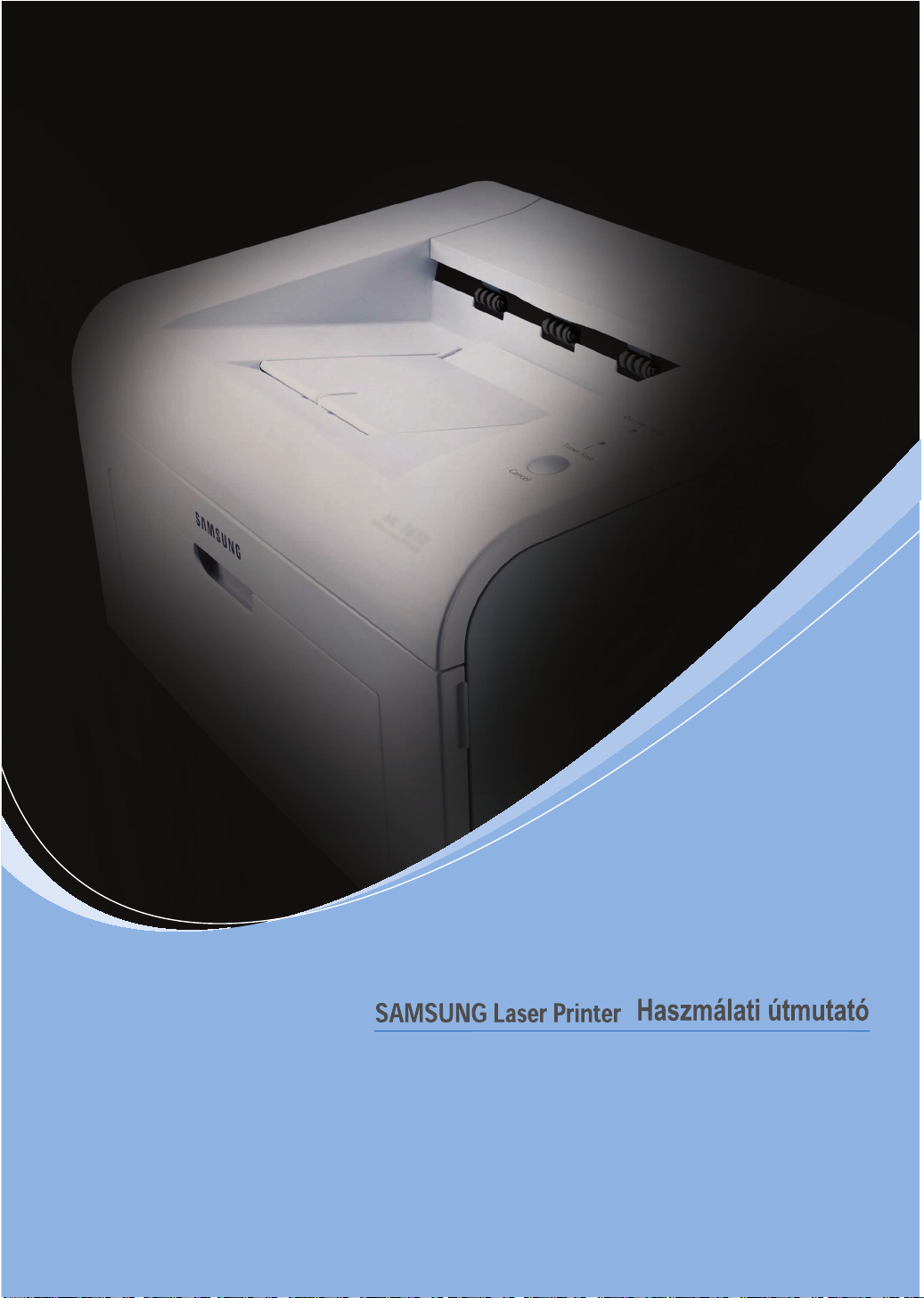
ML-2010 Series

A Felhasználói kézikönyv bemutatása
Ez a
Használati útmutató
a nyomtató beállításához szükséges információkat tartalmazza. Ezen
kívül bemutatja a nyomtató használatát, karbantartását, valamint a hibák elhárításával kapcsolatos
tennivalókat.
A kézikönyv második részét képező
telepítésére és a program szolgáltatásainak használatára vonatkozó tudnivalókat tartalmazza.
A program felhasználói kézikönyve
a mellékelt szoftver
Az útmutató kizárólag tájékoztatási célt szolgál. Az itt szereplő információk előzetes értesítés nélkül
változhatnak. A Samsung Electronics nem vállal felelősséget bármilyen közvetlen vagy közvetett
kárért, amely ezen kézikönyv használatából ered vagy kapcsolatban van vele.
© 2005 Samsung Electronics Co., Ltd. Minden jog fenntartva.
• Az ML-2010 a Samsung Electronics Co., Ltd. modellneve.
• A SAMSUNG és a Samsung embléma a Samsung Electronics Co., Ltd. védjegye.
•
A Centronics a Centronics Data Computer Corporation védjegye.
•
Az IBM és az IBM PC az International Business Machines Corporation védjegyei.
•
A Microsoft, Windows, Windows 98, Windows Me, Windows 2000 és Windows XP a Microsoft
Corporation bejegyzett védjegyei.
• Az Apple, az AppleTalk, a TrueType, a Laser Writer és a Macintosh az Apple Computer, Inc. védjegye.
•
Az összes többi márka és terméknév tulajdonosaik védjegye.
1

Contact SAMSUNG WORLD
WIDE
If you have any comments or questions regarding Samsung products, contact
the SAMSUNG customer care center.
Country Customer Care Center Web Site
CANADA 1-800-SAMSUNG (7267864) www.samsung.com/ca
MEXICO 01-800-SAMSUNG
(7267864)
U.S.A 1-800-SAMSUNG (7267864) www.samsung.com
ARGENTINE 0800-333-3733 www.samsung.com/ar
BRAZIL 0800-124-421 www.samsung.com/br
CHILE 800-726-7864 (SAMSUNG) www.samsung.com/cl
COSTA RICA 0-800-507-7267 www.samsung.com/latin
ECUADOR 1-800-10-7267 www.samsung.com/latin
EL SALV ADO R 800-6225 www.samsung.com/latin
GUA T EMALA 1-800-299-0013 www.samsung.com/latin
JAMAICA 1-800-234-7267 www.samsung.com/latin
PANAMA 800-7267 www.samsung.com/latin
PUERTO RICO 1-800-682-3180 www.samsung.com/latin
REP.
DOMINICA
TRINIDAD &
TOBAGO
1-800-751-2676 www.samsung.com/latin
1-800-7267-864 www.samsung.com/latin
www.sam sung. com / mx
VENEZUELA 1-800-100-5303 www .sam sung.com/ latin
BELGIUM 02 201 2418 www.samsung.com/be
CZECH
REPUBLIC
DENMARK 38 322 887 www.samsung.com/dk
FINLAND 09 693 7 9 554 www.samsung.com/fi
FRANCE 08 25 08 65 65
GERMANY 01805 - 121213
844 000 844 www.samsung.com/cz
www.sam sung. com / fr
(€ 0,15/min)
www.sam s ung.d e
(€ 0,12/min)
2

Country Customer Care Center Web Site
HUNGARY 06 40 985 985 www.samsung.com/ hu
ITALIA 199 153 153 www.samsung.com/it
LUXEMBURG 02 261 03 710 www.samsung.lu
NETHERLANDS 0900 20 200 88
(€ 0,10/min)
NORWAY 231 627 22 www.samsung.com/no
POLAND 0 801 801 881 www.samsung.com/pl
PORTUGAL 80 8 200 128 www.samsung.com/pt
SLOVAKIA 0850 123 989 www.samsung.com/sk
SPAIN 902 10 11 30 www. samsung.com/es
SWEDEN 08 585 367 87 www.samsung.com/se
U.K 0870 242 0303 www.samsung.com/uk
RUSSIA 8-800-200-0400 www.samsung.ru
UKRAINE 8-800-502-0000 www.samsung.com/ur
AUSTRALIA 1300 362 603 www.samsung.com/au
CHINA 800-810-5858
010- 6475 1880
HONG KONG 2862 6001 www.samsung.com/hk
INDIA 3030 8282
1600 1100 11
www.sam sung. com / nl
www.samsung.com.cn
www.sam sung. com / in
INDONESIA 0800-112-8888 www.samsung.com/id
JAPAN 0120-327-527 www.samsung.com/jp
MALAYSIA 1800-88-9999 www.samsung.com/my
PHILIPPINES 1800-10-SAMSUNG
(7267864)
SINGAPORE 180 0-SAMSU NG (7267864) www.samsung.com/sg
THAILAND 1800-29-3232
02-689-3232
TAIWAN 0800-329-999 www.samsung.com/tw
VIETNAM 1 800 588 889 www.samsung.com/vn
SOUTH AFRICA 0860 7267864 (SAMSU NG) www.samsung.com/za
U.A.E 800SAMSUNG (7267864) www.samsung.com/mea
www.sam sung. com / ph
www.sam sung. com / th
3
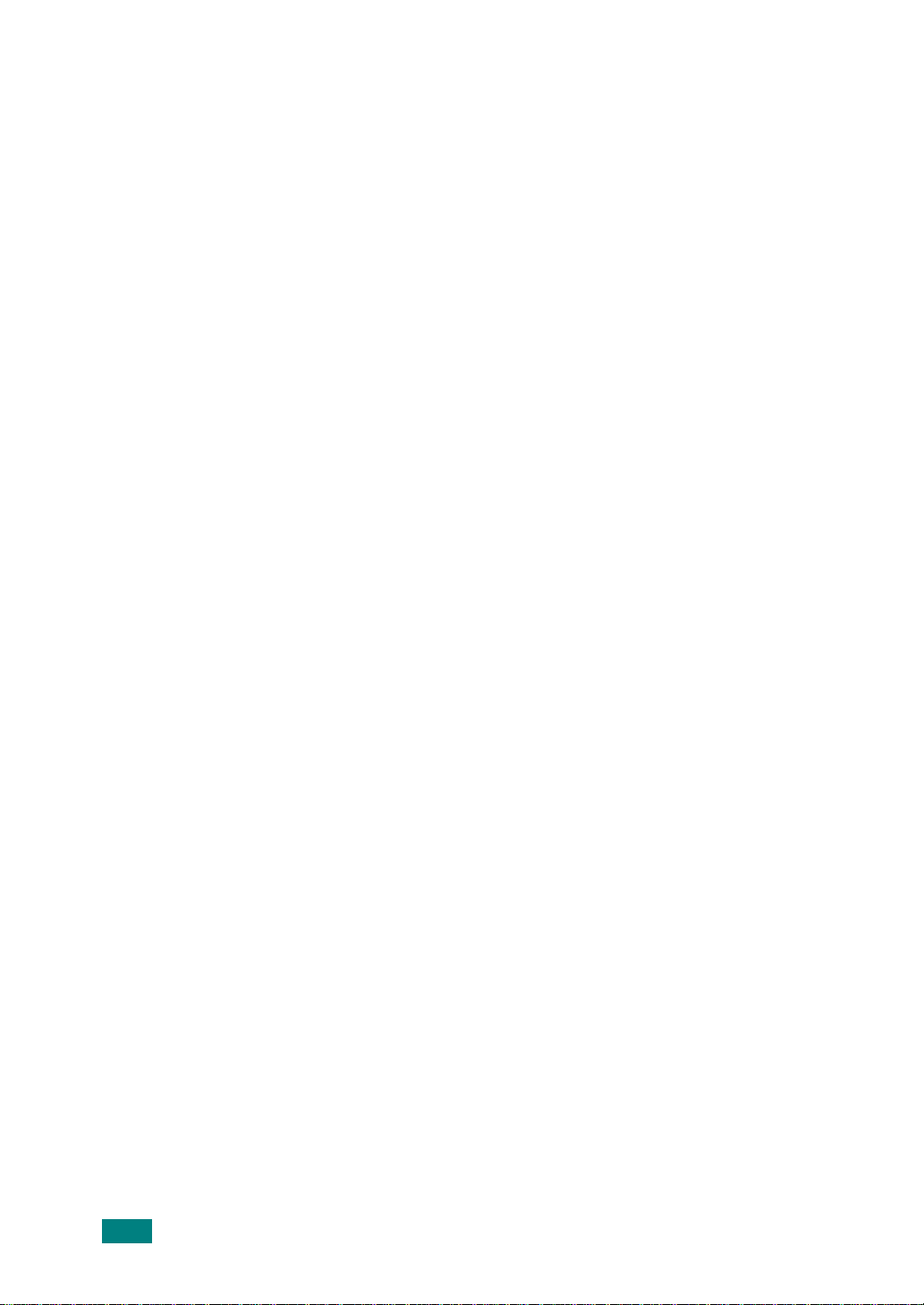
TARTALOMJEGYZÉK
1. fejezet:
2. fejezet:
BEVEZETÉS
Különleges szolgáltatások ............................................................. 1.2
A nyomtató illesztőprogram tulajdonságai .................................... 1.3
A nyomtató részei ......................................................................... 1.4
Elölnézet ................................................................................ 1.4
Hátulnézet .............................................................................. 1.5
A vezérlőpult ................................................................................. 1.6
On Line/Error és Toner Save LED-ek .................................... 1.6
A Cancel gomb ...................................................................... 1.7
A NYOMTATÓ ÜZEMBE HELYEZÉSE
Kicsomagolás ................................................................................ 2.2
Elhelyezés ............................................................................. 2.3
A festékkazetta behelyezése ........................................................ 2.4
Papír betöltése .............................................................................. 2.7
A nyomtatókábel csatlakoztatása .................................................. 2.9
A nyomtató bekapcsolása ........................................................... 2.10
Tesztoldal nyomtatása ................................................................ 2.11
A nyomtatószoftver telepítése ..................................................... 2.12
Rendszerkövetelmények ..................................................... 2.13
3. fejezet:
4
NYOMTATÁSI ANYAGOK HASZNÁLATA
Papír és egyéb anyagok kiválasztása ........................................... 3.2
Típus, papírforrás és kapacitás ............................................. 3.3
Papír és különleges anyagok használatára vonatkozó útmutatások
3.3
A kimeneti terület ellenőrzése ....................................................... 3.6
Papír betöltése .............................................................................. 3.6
A tálca használata ................................................................. 3.6
A kézi adagoló használata ..................................................... 3.7
Nyomtatás különleges anyagokra ................................................. 3.8
Nyomtatási feladat törlése ........................................................... 3.10

4. fejezet:
A NYOMTATÓ KARBANTARTÁSA
A festékkazetta karbantartása ....................................................... 4.2
A festék eloszlatása a kazettában ......................................... 4.3
A festékkazetta cseréje .......................................................... 4.5
A festéktakarékos üzemmód használata ...................................... 4.5
A nyomtató tisztítása ..................................................................... 4.6
A külső felület tisztítása ......................................................... 4.6
A készülék belsejének tisztítása ............................................ 4.6
Tartozékok és pótalkatrészek ....................................................... 4.9
5. fejezet:
6. fejezet:
PROBLÉMAMEGOLDÁS
Hibakeresési ellenőrző lista .......................................................... 5.2
Általános nyomtatási problémák megoldása ................................. 5.3
Papírelakadás megszüntetése ...................................................... 5.6
A papírkimeneti részen .......................................................... 5.6
A papíradagolási területen ..................................................... 5.8
Elakadás a kézi adagolóban .................................................. 5.9
A festékkazetta környékén ..................................................... 5.9
Tippek a papírelakadás elkerülésére ................................... 5.11
A nyomtatási minőséggel kapcsolatos problémák megoldása .... 5.11
A nyomtatási minőség ellenőrző listája ................................ 5.11
A nyomtatási minőséggel kapcsolatos problémák megoldása ..
5.12
Hibaelhárítás - hibaüzenetek ...................................................... 5.17
Gyakori Windows problémák ..................................................... 5.18
Gyakori Macintosh-problémák ................................................ 5.18
Gyakori Linux problémák .......................................................... 5.19
ELŐÍRÁSOK
A nyomtató műszaki adatai ........................................................... 6.2
A papírra vonatkozó előírások ...................................................... 6.3
Áttekintés ............................................................................... 6.3
Támogatott papírtípusok ........................................................ 6.4
A papír használatára vonatkozó irányelvek ........................... 6.5
A papírra vonatkozó előírások ............................................... 6.6
A kimeneti tálca kapacitása ................................................... 6.6
A készülék és a papír tárolási feltételei ................................. 6.7
5
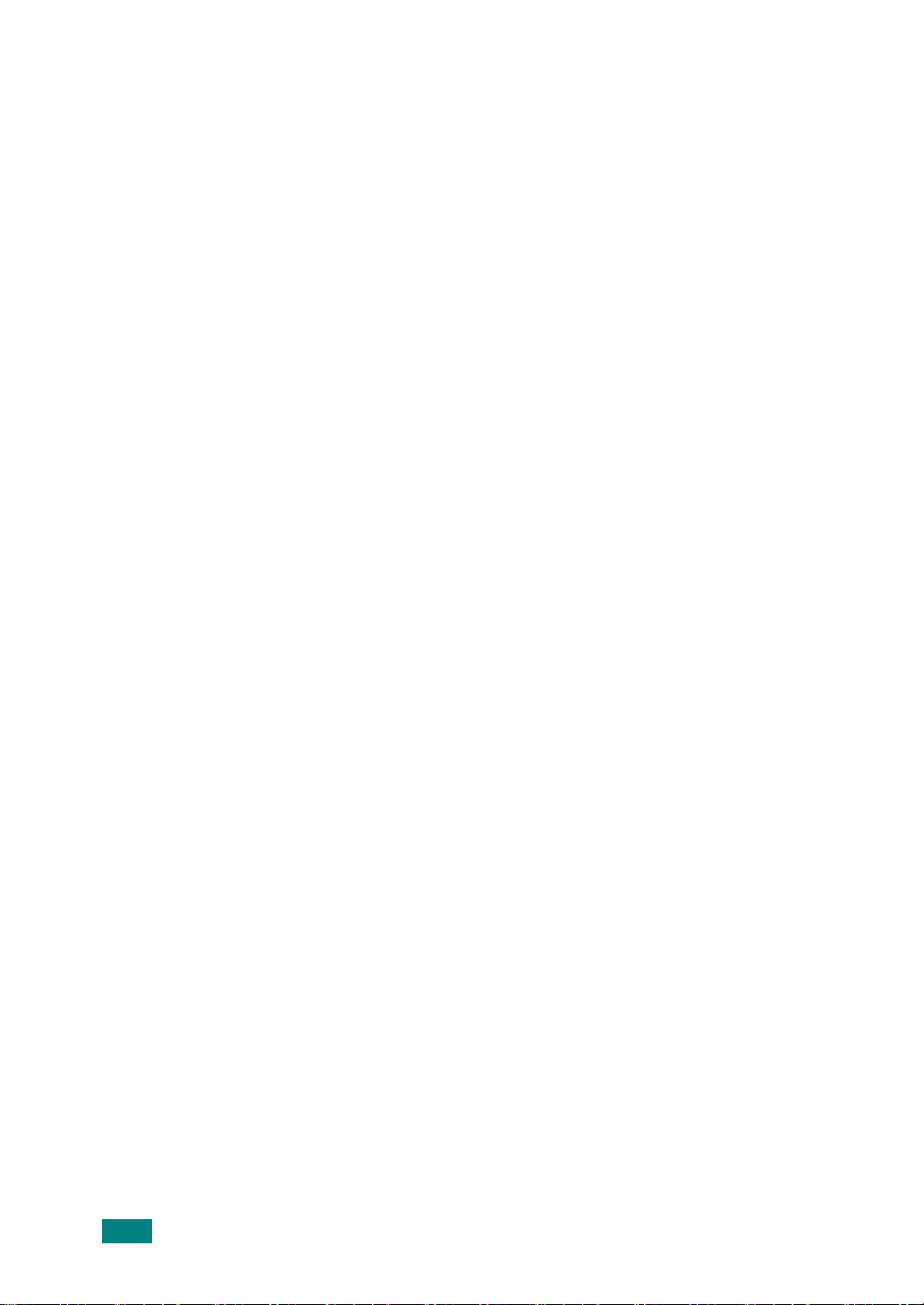
Fontos óvintézkedések és biztonsági információk
A gép használata során mindig követni kell ezeket az alapvetŚ biztonsági
intézkedéseket a t€z, elektromos áramütés és egyéb sérülések veszélyének
csökkentése érdekében:
1
Olvassa el és értelmezze az utasításokat.
2
Elektromos készülékek üzemeltetésekor ésszer€en járjon el.
3
Kövesse a készüléken és a hozzá tartozó dokumentációban található
figyelmeztetéseket és utasításokat.
4
Ha egy üzemeltetési utasítás ellentmond valamely biztonsági elŚírásnak,
kövesse a biztonsági tájékoztatást. Lehet, hogy félreértette az üzemeltetési
utasítást. Amennyiben nem tudja megoldani a problémát, kérjen segítséget a
gyártó kereskedelmi- vagy szervíz képviselŚjétŚl.
5
Tisztítás elŚtt húzza ki a készülék hálózati kábelét a fali csatlakozóból. Ne
használjon folyékony vagy aeroszolos tisztítószereket. Csak nedves ruhával
tisztítsa.
6
Ne helyezze a készüléket instabil kocsira, állványra vagy asztalra. Leeshet és
komoly kárt okozhat.
7
Soha ne tegye a készüléket radiátor, f€tŚtest, légkondicionáló vagy szellŚzŚcsŚ
tetejére, közelébe vagy afölé.
8
Ügyeljen arra, hogy ne legyen semmi a hálózati kábelen. A készülék
elhelyezésekor figyeljen arra, hogy a kábelekre ne lehessen rálépni.
9
Ne terhelje túl a konnektorokat és a hosszabbítókat. Ez csökkentheti a
teljesítményt, és t€z vagy elektromos áramütés veszélyét okozhatja.
10
Ügyeljen arra, hogy a háziállatok ne rághassák meg a hálózati kábelt vagy a
számítógép csatlakozóvezetékeit.
11
Ne dugjon semmilyen idegen tárgyat a készülékbe a burkolatán vagy dobozán
található nyílásokon keresztül. Ezek veszélyes, feszültség alatt lévŚ pontokkal
érintkezhetnek, ami t€z vagy áramütés veszélyét okozhatja. Ne kerüljön
folyadék a készülék házára vagy belsejébe.
12
Az áramütés veszélyénék csökkentése érdekében ne szerelje szét a készüléket.
Ha javítani kell, vigye szakképzett szerelŚhöz. A burkolat felnyitásával vagy
eltávolításával magas feszültségnek, vagy egyéb veszélyeknek teszi ki magát.
Nem megfelelŚ összeszerelés után a készülék használata áramütést okozhat.
6

13
Az alábbi esetekben húzza ki a készüléket a konnektorból, és hívjon szakképzett
szerelŚt:
• Amikor a hálózati kábel, a dugó vagy a csatlakozóvezeték megsérült vagy
elkopott.
• Ha folyadék került a készülékbe.
• Ha esŚ vagy víz érte a készüléket.
• Ha a készülék az utasítások betartása mellett nem m€ködik megfelelŚen.
• Ha a készüléket leejtette, vagy a burkolata megsérült.
• Ha a készülék teljesítménye hirtelen és határozottan megváltozik.
14
Csak az üzemeltetési utasításokban megadott vezérlŚelemeket állítsa be. A többi
vezérlŚelem nem megfelelŚ beállítása kárt okozhat a készülékben, és jelentŚs
munkát igényelhet a gép normál m€ködésének helyreállítása egy szakképzett
szerelŚnek.
15
Ne használja a készüléket villámlással együttjáró viharos idŚben. Ilyenkor
fennáll a villámcsapás okozta áramütés veszélye. Ha lehet, húzza ki a hálózati
kábelt a konnektorból a villámlás idejére.
16
Ha folyamatosan több oldalt nyomtat, a kimeneti tálca felülete felmelegedhet.
Ilyenkor legyen óvatos, ne érjen a felülethez, és tartsa távol a gyermekeket is.
17
ĂRIZZE MEG EZEKET AZ UTASÍTÁSOKAT!
7
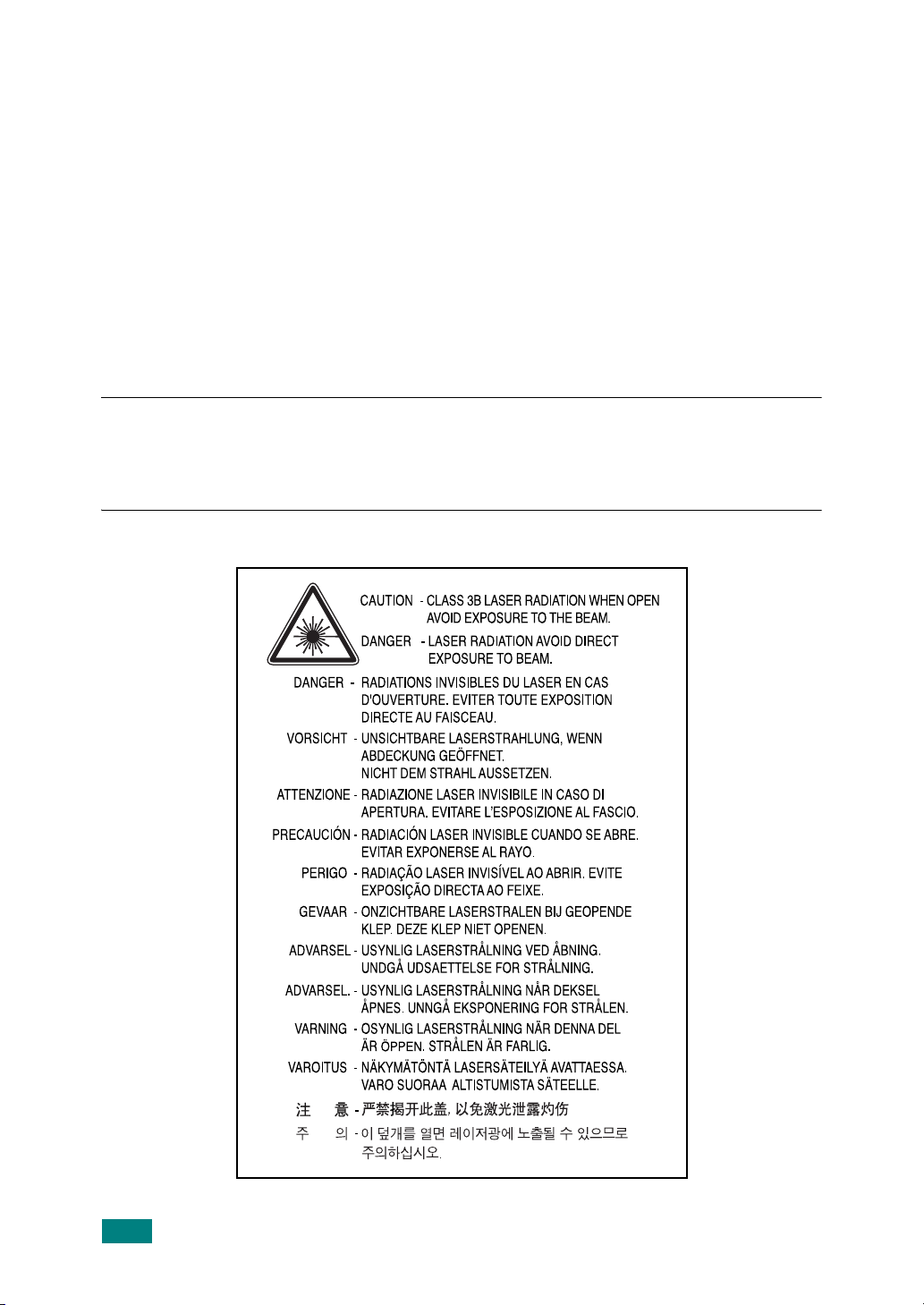
Környezetvédelmi és biztonsági információk
Lézerbiztonsági nyilatkozat
Ez a nyomtató megfelel az Amerikai Egyesült Államok területén érvényben lévŚ
DHHS 21 CFR, 1. fejezet, J alfejezet, I osztály (1) lézertermékekre vonatkozó
követelményeknek, más országokban a nyomtató az IEC 825 szerinti I osztályú
lézerterméknek minŚsül.
Az I osztályba tartozó lézertermékek nem minŚsülnek veszélyesnek. A lézert és a
nyomtatót úgy tervezték, hogy normál üzemi körülmények, felhasználói karbantartás
vagy elŚírt szervíz során a m€veletet végzŚ személyt ne érje az I osztály szintjénél
magasabb lézersugárzás.
F
IGYELMEZTETÉS
Soha ne üzemeltesse vagy javítsa úgy a nyomtatót, hogy nincs rajta a Laser/Scanner
egység védŚburkolata. A visszavert láthatatlan fénysugár károsíthatja a szemet.
A termék használata során minden esetben be kell tartani az alapvetŚ biztonsági
óvintézkedéseket a t€z-, baleset-, és áramütés veszélyének csökkentése érdekében:
8
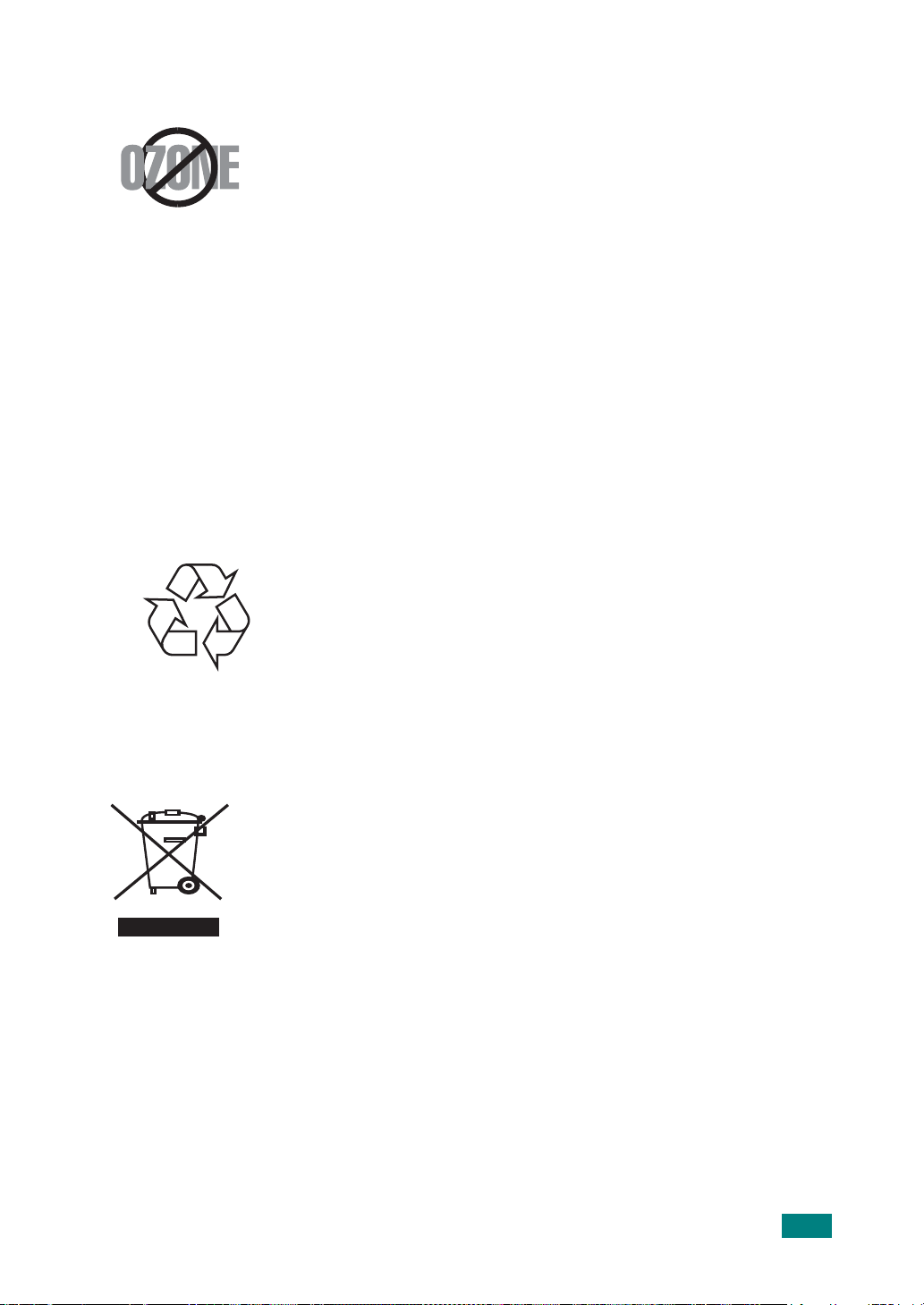
Ózonbiztonság
Normál üzemi körülmények mellett a berendezés ózont termel.
A képzŚdött ózon nem veszélyezteti a nyomtató használójának
egészségét. Ennek ellenére javasolt a nyomtatót jól szellŚzŚ
helyen elhelyezni.
Ha további információra van szüksége az ózonkibocsátással
kapcsolatban, lépjen kapcsolatba a legközelebbi Samsung márkakereskedŚvel.
Energiatakarékosság
A nyomtató fejlett energiatakarékossági funkcióval rendelkezik, ami csökkenti a
áramfelhasználást, amikor a nyomtató nincs aktív használatban.
Amikor a nyomtató hosszabb ideig nem fogad adatot, az áramfelhasználás
automatikusan lecsökken.
Az energy star embléma nem jelenti azt, hogy az EPA jóváhagyta volna terméket,
vagy a szolgáltatást.
Újrahasznosítás
A termék csomagolóanyagát, kérjük, környezetbarát módon
hasznosítsa újra, vagy hulladékként szelektíven kezelje.
A termék megfelelő leadása(Elektromos és elektronikus készülékek
hulladékkezelése)
A terméken vagy a hozzá tartozó dokumentáción szereplő jelzés arra utal, hogy
hasznos élettartama végén a terméket nem szabad háztartási hulladékkal együtt
kidobni. Annak érdekében, hogy megelőzhető legyen a szabálytalan hulladékleadás
által okozott környezet- és egészségkárosodás, különítse ezt el a többi hulladéktól, és
felelősségteljesen gondoskodjon a hulladék leadásáról, a hulladékanyagok
fenntartható szintű újrafelhasználása céljából.
A háztartási felhasználók a termék forgalmazójától vagy a helyi önkormányzati
szervektől kérjenek tanácsot arra vonatkozóan, hová és hogyan vihetik el ez
elhasznált terméket a környezetvédelmi szempontból biztonságos hulladékleadás céljából.
Az üzleti felhasználók lépjenek kapcsolatba a forgalmazóval, és vizsgálják meg az adásvételi szerződés
feltételeit. A terméket nem szabad leadni kereskedelmi forgalomból származó egyéb hulladékkal együtt.
9
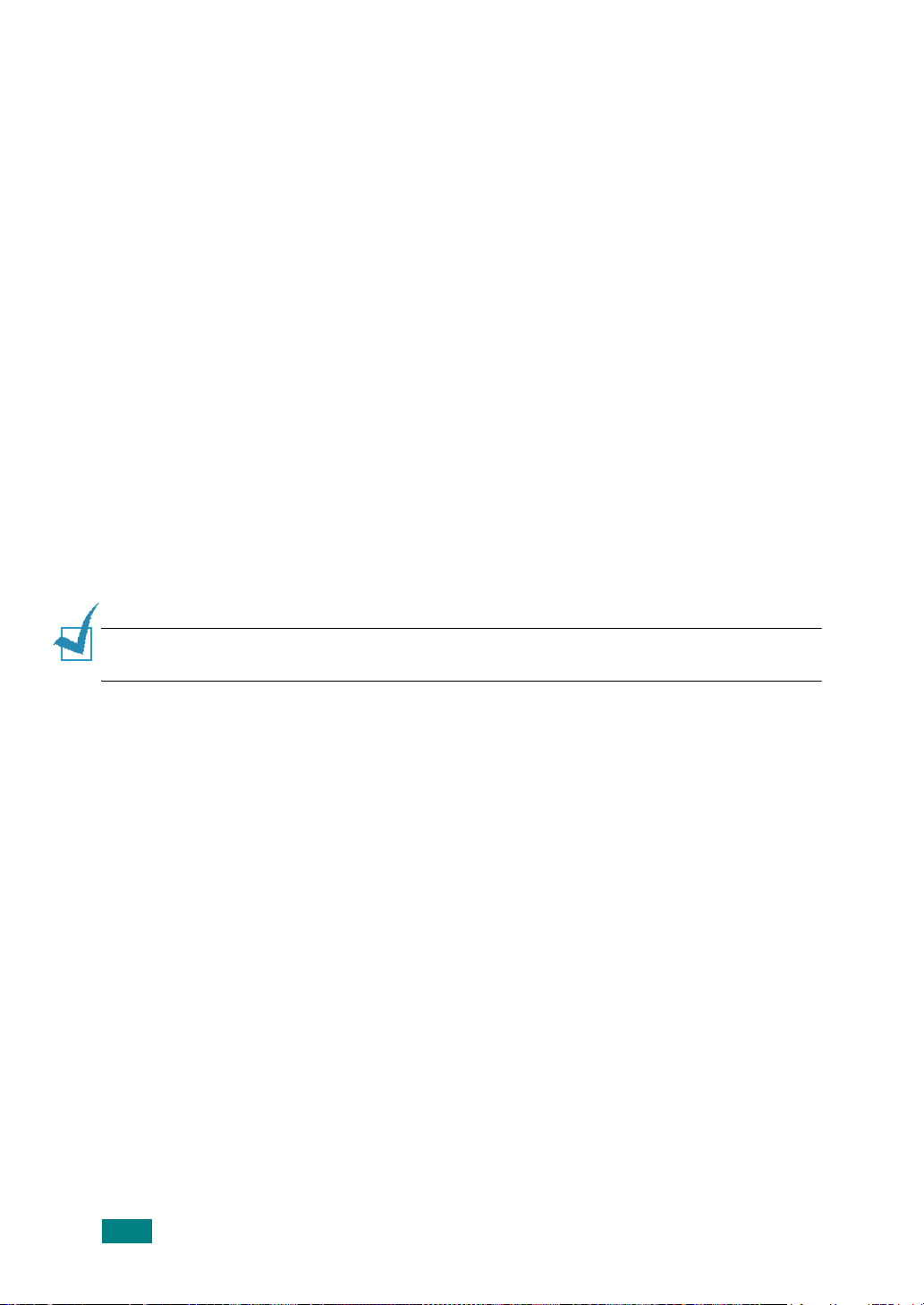
Rádiófrekvenciás zavarsz€rés
FCC elŚírások
A berendezés megfelel az FCC elŚírások 15. fejezetében szereplŚ B osztályú digitális
eszközökre vonatkozó határértékeknek. Ezek a határértékek úgy lettek
meghatározva, hogy megfelelŚ védelmet biztosítsanak a káros hatásokkal szemben
otthoni telepítés esetén. A berendezés rádiófrekvenciás energiát termel, használ és
bocsáthat ki; amennyiben nem az utasításoknak megfelelŚen telepítik és használják,
úgy zavarhatja a rádiófrekvenciás kommunikációt. Nem garantálható, hogy egy adott
helyen telepített berendezés esetében nem lép fel interferencia. Ha a berendezés
zavarja a rádió- vagy televízióadások vételét, és ezt a berendezés ki- és
bekapcsolásával meg lehet állapítani, a felhasználó az alábbi intézkedésekkel
küszöbölheti ki a jelenséget:
1
Helyezze át a vevŚantennát.
2
Növelje a készülék és a vevŚ közötti távolságot.
3
Olyan aljzatba csatlakoztassa a készüléket, amely nem azon az áramkörön van, amelyre a
vevŚ csatlakozik.
4
Kérjen tanácsot a márkakereskedŚtŚl, vagy tapasztalt rádió/TV szerelŚtŚl.
V
IGYÁZAT
esetén a felhasználó elvesztheti a jogot a berendezés üzemeltetésére.
Kanadai rádiófrekvenciás elŚírások
A jelen digitális berendezés nem lépi túl a Kanadai Ipari és Tudományos Testület
ICES-003 "Digitális Berendezések" szabványában foglalt B osztály határérték€, az
interferencia-okozó berendezésekre vonatkozó rádiózavarjel-kibocsátást.
Cet appareil numérique respecte les limites de bruits radioélectriques applicables aux
appareils numériques de Classe B prescrites dans la norme sur le matériel brouilleur:
"Appareils Numériques", ICES-003 édictée par l’Industrie et Sciences Canada.
:
A gyártó által kifejezetten nem engedélyezett módosítások végrehajtása
10

MegfelelŚségi nyilatkozat (európai országok)
Engedélyek és jóváhagyások
A termék CE jelzése a Samsung Electronics Co., Ltd. szimbóluma. MegfelelŚségi
nyilatkozat az alkalmazható 93/68/EEC Európai Uniós irányelvekkel a megadott
dátumoktól kezdŚdŚen:
1995. január 1.: Európai Tanács 73/23/EEC irányelv a tagállamok alacsony
feszültség€ berendezéseivel kapcsolatos jogszabályok harmonizációjáról.
1996. január 1.: Európai Tanács 89/336/EEC (92/31/EEC) irányelv a tagállamok
elektromágneses kompatibilitásával kapcsolatos jogszabályok harmonizációjáról.
1999. március 9.: Európai Tanács 1999/5/EC irányelv a rádió-berendezésekrŚl és
telekommunikációs végberendezésekrŚl, valamint azok megfelelŚségének kölcsönös
elismerésérŚl.
A vonatkozó irányelveket és a hivatkozott szabványokat tartalmazó teljes
megfelelŚségi nyilatkozat a Samsung Electronics Co., Ltd. képviselŚjétŚl szerezhetŚ
be.
11
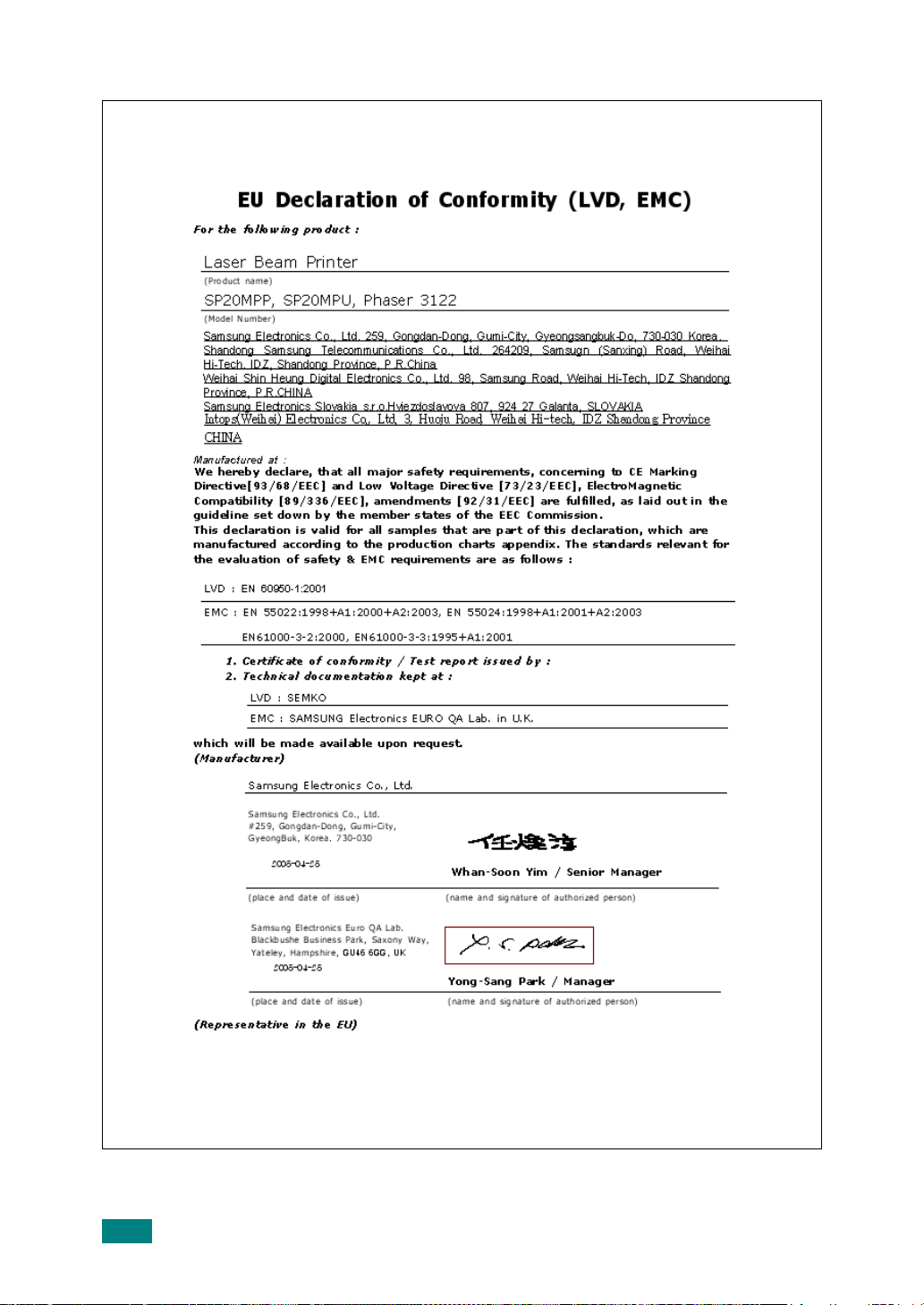
12

1
Bevezetés
Gratulálunk, hogy ezt a nyomtatót vásárolta meg!
A fejezet tartalma:
• Különleges szolgáltatások
• A nyomtató illesztőprogram tulajdonságai
• A nyomtató részei
• A vezérlőpult

Dear ABC
Regards
WORLD BEST
Különleges szolgáltatások
Új nyomtatója olyan speciális jellemzőkkel rendelkezik, amelyek javítják
a nyomtatási minőséget, így az élvonalba kerülhet. Ezek az alábbiak:
Kiváló minőségű és gyors nyomtatás
•
Nyomtathat
•
Max.
esetén
Rugalmas papírkezelés
•A
kézi adagolóba
nyomathordozó, képeslap és nehéz papír is behelyezhető.
• A standard 150 papírlapos tálca
típusú papírokat.
•
Az 100 papírlapos kimeneti tálca kényelmes hozzáférést biztosít.
Professzionális dokumentumok készítése
•
A dokumentumokat beállíthatja saját igényei szerint a
segítségével, mint pl. "Bizalmas". Részletekért lásd
felhasználói kézikönyve
•Poszter
képeket felnagyítja és kinyomtatja a kiválasztott papírra. A
dokumentum nyomtatása után levágja az oldalak fehér széleit.
Összeragasztja a lapokat, hogy poszter legyen belőlük. Részletekért
lásd
A program felhasználói kézikönyve
1200 x 600
(dpi) felbontással.
20 ppm (oldal/perc) A4-es papír esetén (22 ppm Letter méret
).
egy lapnyi boríték, címke, írásvetítő-fólia, egyéni méretű
támogatja a különféle méretű és
Watermarks
A program
.
nyomtatása. A dokumentum oldalain található szövegeket és
.
1.2
B
EVEZETÉS
Időt és pénzt takarítson meg
•
Lehetővé teszi a Festéktakarékosüzemmód használatát, ami festéket
takarít meg. Részletekért lásd
A program felhasználói kézikönyve
4.5. oldal.
•
Lehetővé teszi, hogy laponként több oldalt nyomtasson, és ezáltal
papírt takarítson meg (
program felhasználói kézikönyve
•
Használhat előnyomott űrlapokat vagy fejléccel ellátott sima papírt.
Részletekért lásd
•
A nyomtató megfelel az
N-Up nyomtatás
). Részletekért lásd
.
A program felhasználói kézikönyve
Energy Star
energiatakarékossági
A
.
előírásoknak.
Nyomtatás különböző szoftverkörnyezetben
•
Nyomtathat
• Ezen kívül a készülék a
különféle változataival is kompatibilis.
•
Az Ön nyomtatója
Windows 98/Me/2000/XP
Linux
és a
Macintosh
USB
interfésszel rendelkezik.
-ban.
operációs rendszer
és
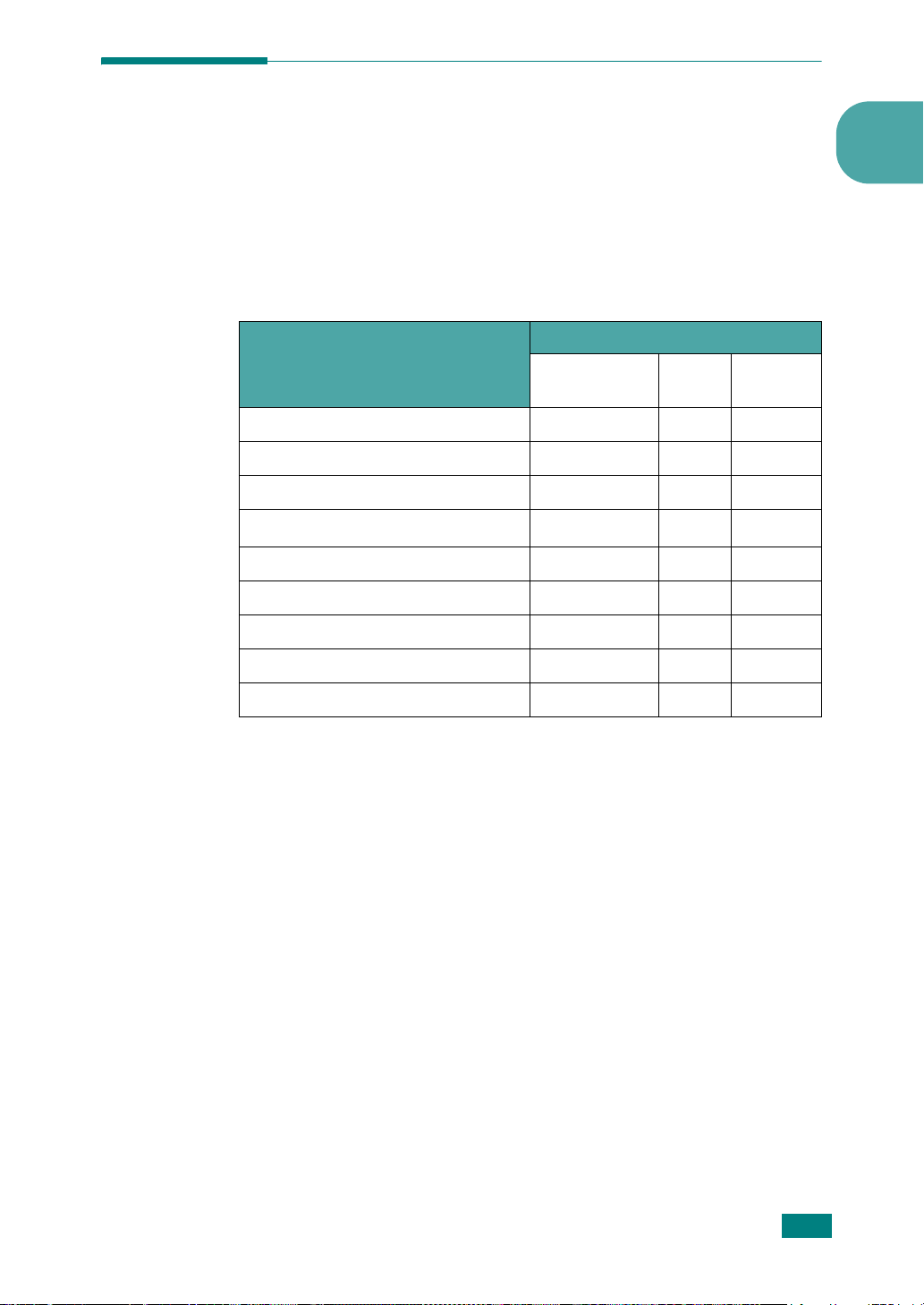
A nyomtató illesztőprogram tulajdonságai
Az Ön nyomtatója
•
Papírforrás kiválasztása
•
Papírméret, tájolás és hordozótípus
•
Példányszám
Az alábbi táblázat általános áttekintést nyújt azokról a funkciókról,
amelyeket
Festéktakarékos üzemmód I I N
Nyomtatási minőség beállítása I I I
Poszter nyomtatás I N N
Kétoldalas nyomtatás (kézi duplex)
Több oldal egy lapon (N lap/oldal) I I (2, 4) I
Nyomtatási méret az oldalnak megfelelően I I N
Nagyítás/kicsinyítés I I I
Vízjel I N N
az Ön nyomtatójának
Szolgáltatás
illesztőprogramok alapszolgáltatásai a következők:
illesztőprogramiai támogatnak.
Nyomtató illesztőprogram
Windows 98/Me
/2000/XP
a
INN
Linux Macintosh
1
Sablon I N N
a. Ha a papír mindkét oldalára kézzel nyomtat, akár 50 lapot is betölthet a
Kézi adagolóba.
B
EVEZETÉS
1.3
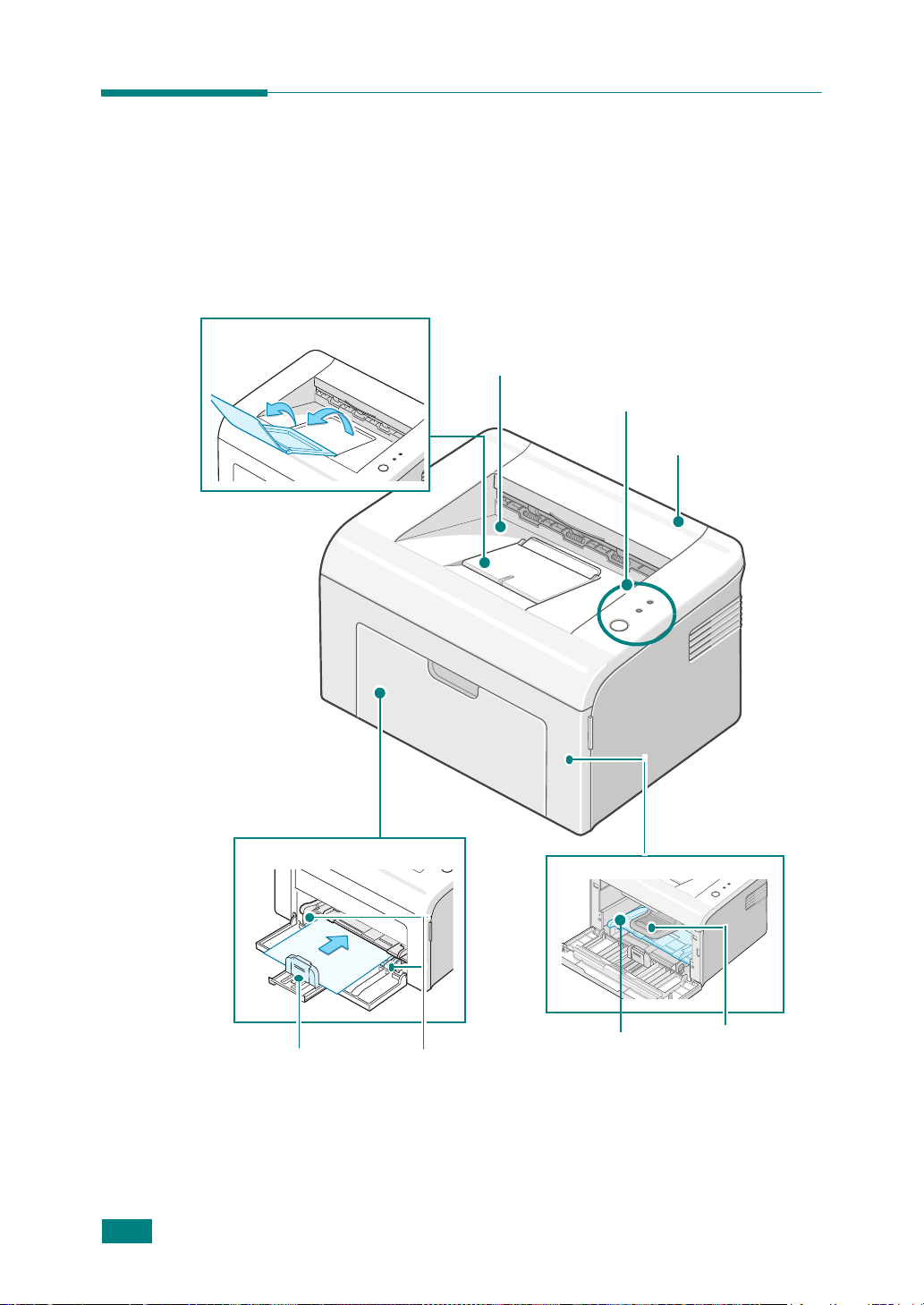
A nyomtató részei
Elölnézet
Laptartó
Kimeneti papírtálca
(Nyomtatási oldallal lefelé)
Vezérlőpult
Felső lap
1.4
B
EVEZETÉS
Bemeneti papírtálca
hátsó papírvezető
oldalsó papírvezető
Előlap
Kézi adagoló
Festékkazetta

Hátulnézet
1
Tápkapcsoló
Hálózati csatlakozó
USB Port
B
EVEZETÉS
1.5
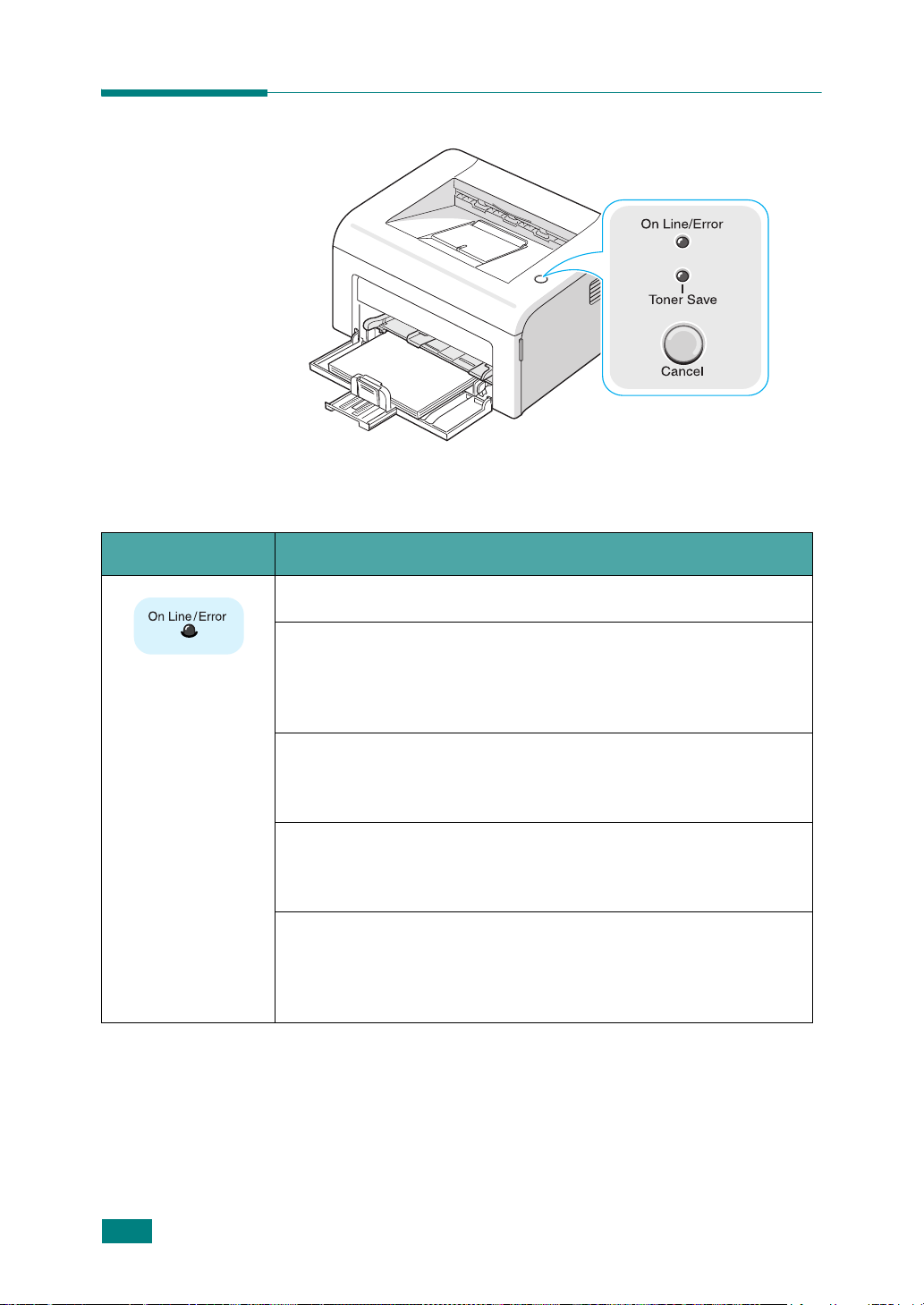
A vezérlőpult
On Line/Error és Toner Save LED-ek
LED Leírás
Ha az
On Line/Error
gomb zölden világít, a nyomtató üzemkész.
Ha az
On Line/Error
(pl.begyűrődött a papír, a nyomtatóban nincs papír, nyitva van az
előlapi ajtó, vagy üres a festékkazetta).
Lásd "Hibaelhárítás - hibaüzenetek", 5.17. oldal.
Ha megnyomja a
adatátvétel folyik, az
nyomtatást.
A Kézi adagolás üzemmód esetén, ha nincs papír a tálcában, az
Line/Error
nem fog többé villogni.
Ha a nyomtatóban adatátvétel folyik, az
zölden villog.
Ha a nyomtató nyomtatja az átvett adatokat, az
gyorsan zölden villog.
LED pirosan villog. Tegyen be papírt a tálcába, és a LED
kijelző vörösen világít, a nyomtató hibát észlelt
Cancel
gombot, miközben a nyomtatóban
On Line/Error
LED pirosan villog, hogy törölje a
On Line/Error
On Line/Error
LED lassan
On
LED
1.6
B
EVEZETÉS
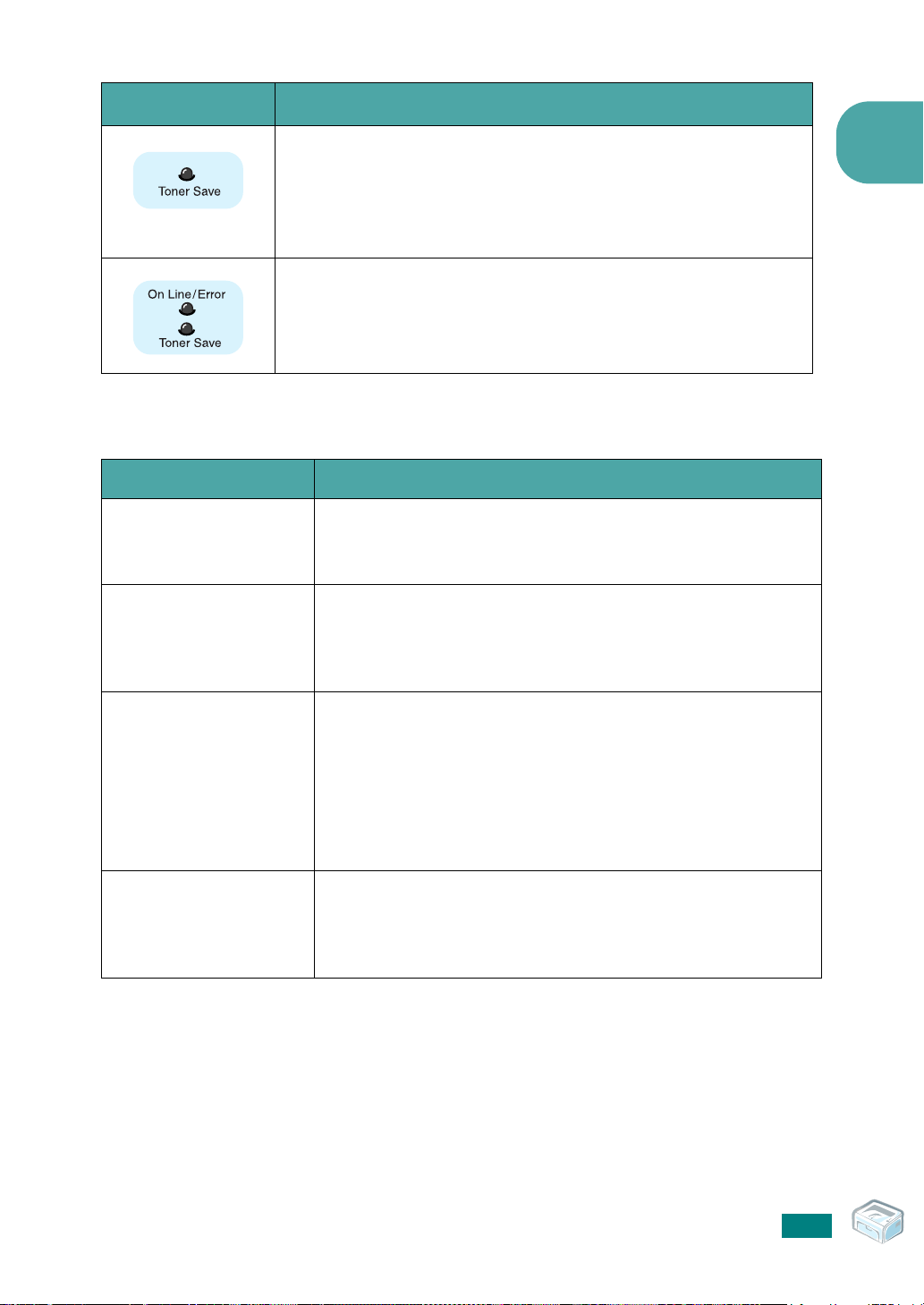
LED Leírás
A Cancel gomb
Funkció Leírás
Tesztoldal nyomtatása
Kézi adagolás
Ha megnyomja a
be van kapcsolva, és ez lehetővé teszi a Festéktakarékos üzemmód
használatát.
Ha még egyszer megnyomja ezt a gombot, ez a LED ki van kapcsolva,
és ez nem teszi lehetővé a Festéktakarékos üzemmód használatát.
Ha az
On Line/Error
valami hiba állt be.
A probléma megoldásához lásd a "Hibaelhárítás - hibaüzenetek",
5.17. oldal.
A Készenléti üzemmódban nyomja meg ezt a gombot és tartsa
lenyomva kb. 2 másodpercig, amíg az összes LED lassan nem
villog, majd engedje fel.
Ezt a gombot mindig meg kell nyomni, amikor papírt tölt a tálcába,
ha a szoftverben a Kézi adagolása van kiválasztva, mint Forrás.
Részletes információkért lásd "A kézi adagoló használata",
3.7. oldal.
Cancel
és
gombot a Készenléti üzemmódban, ez a LED
Toner Save
LED-ek villognak, a rendszerben
1
Nyomtatási feladat
törlése
Festéktakarékos
üzemmód be/ki
Nyomtatáskor ezt a gombot kell megnyomni. Az
LED villog, miközben a nyomtatási feladat törlődik mind a
nyomtatóból, mind a számítógépből, és utána térjen vissza a
Készenléti üzemmódhoz. A nyomtatási feladat nagyságától
függően, ez eltarthat egy ideig.
Részletes információkért lásd "A kézi adagoló használata",
3.7. oldal.
A Készenléti üzemmódban nyomja meg ezt a gombot, ha ki- vagy
be akarja kapcsolni a Festéktakarékos üzemmódot.
Részletes információkért lásd
kézikönyve
és 4.5. oldal.
A program felhasználói
On Line/Error
B
EVEZETÉS
1.7
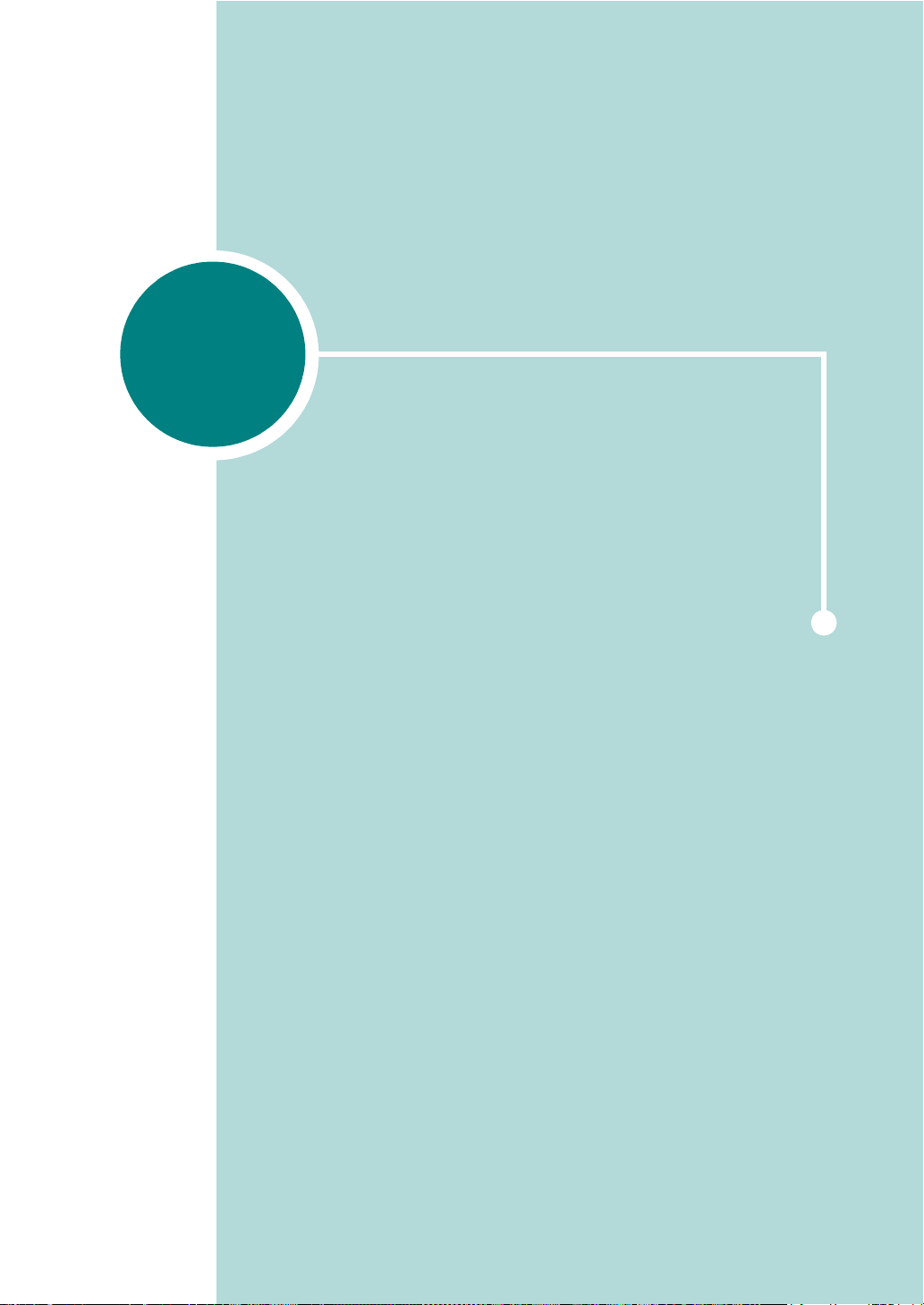
2
A nyomtató üzembe helyezése
Ebben a fejezetben lépésről lépésre megtudhatja, hogyan kell
üzembe helyeznie nyomtatóját.
A fejezet tartalma:
• Kicsomagolás
• A festékkazetta behelyezése
• Papír betöltése
• A nyomtatókábel csatlakoztatása
• A nyomtató bekapcsolása
• Tesztoldal nyomtatása
• A nyomtatószoftver telepítése
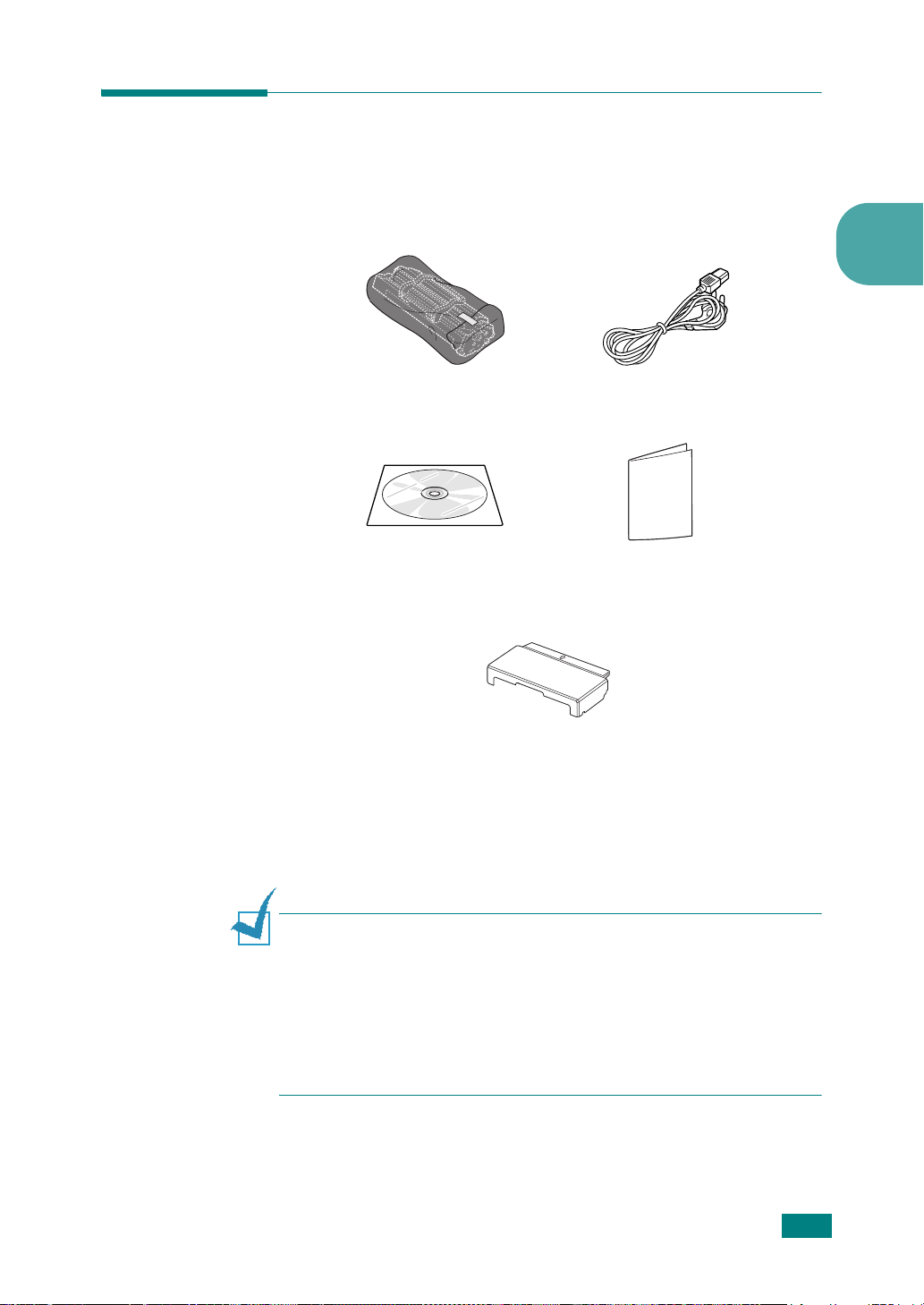
Kicsomagolás
1
Vegye ki a nyomtatót és tartozékait a csomagolásból. Bizonyosodjon
meg arról, hogy a nyomtatóhoz mellékelték az alábbi elemeket:
2
Festékkazetta
CD-ROM
a.
A papírfedél megakadályozza, hogy por vagy nedvesség kerüljön
a tálcába helyezett papírkötegre. Ha feltétlenül fel kell nyitni a
készüléket (például ahhoz, hogy kitisztítsa, megszüntesse a papírelakadást, illetve hogy kicserélje a festékkazettát), távolítsa el a
papírfedelet.
Papírfedél
Hálózati kábel
Gyors telepítési útmutató
a
Megjegyzések:
•
Ha bármelyik tartozék hiányzik vagy sérült, azonnal értesítse a
márkakereskedőt.
• A csomagolás tartalma országonként eltérő lehet.
•
A tápkábel külalakja országonként változó lehet.
•
A CD-ROM tartalmazza a nyomtató illesztőprogramot, a Felhasználói
kézikönyvet, és az Adobe Acrobat Reader programot.
A
NYOMTATÓ ÜZEMBE HELYEZÉSE
2.2
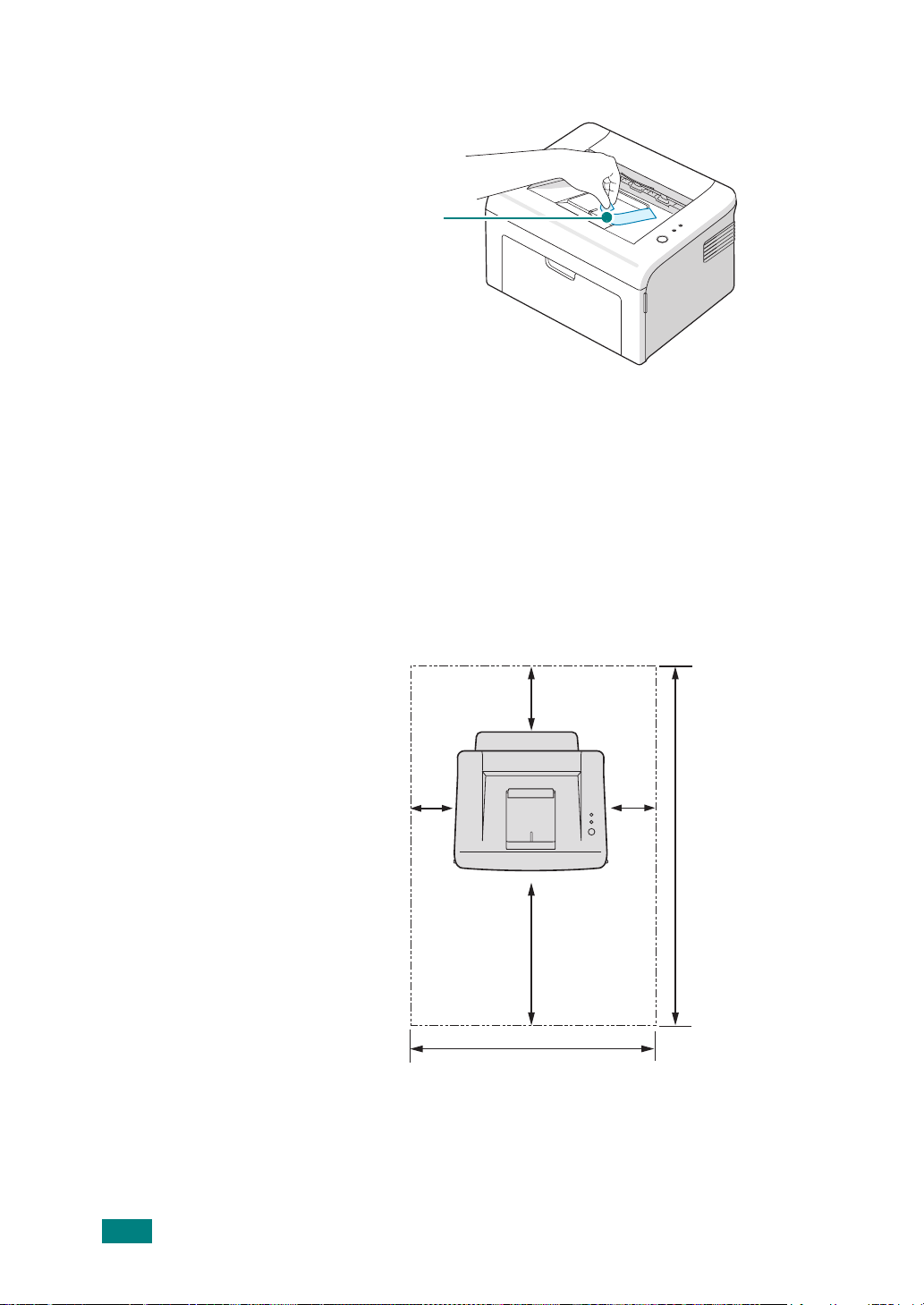
2
Óvatosan távolítsa el az összes csomagolószalagot a nyomtatóról.
Szalag
Elhelyezés
Válasszon sík, stabil felületet, elegendő hellyel a készülék szellőzéséhez.
Biztosítson külön helyet a nyomtatófedél vagy a tálca kinyitásához. A
telepítés helyének legyen jó a szellőzése, ne érje közvetlen napfény, és
ne legyen kitéve egyéb hőforrásnak, hidegnek vagy nedvességnek. A
tisztításhoz szükséges helyet az alábbi ábra mutatja. Ne helyezze a
nyomtatót az íróasztal vagy az asztal széléhez közel!
A készüléktől mért távolság
100 mm
(3.9 in.)
552 mm(21.7 in.)
•
Elöl
: 482,6 mm (elegendő hely a bemeneti papírtálca kinyitásához)
•
Hátul
: 100 mm (elegendő hely a szellőzéshez)
•
Jobbra:
•
Balra:
100 mm (elegendő hely a szellőzéshez)
100 mm (elegendő hely a szellőzéshez)
100 mm
(3.9 in.)
100 mm
(3.9 in.)
482.6 mm(18.8 in.)
954.6 mm(37.5 in.)
2.3
A
NYOMTATÓ ÜZEMBE HELYEZÉSE

A festékkazetta behelyezése
1
Fogja meg az elülső fedelet, és a kinyitáshoz húzza maga felé.
2
Megjegyzés:
elmozdulhat; például, amikor kinyitja/becsukja a tálcát vagy
telepíti/eltávolítja a festékkazettát. Ügyeljen arra, hogy ne mozdítsa el a
nyomtatót.
2
Csomagolja ki a festékkazettát, majd a ragasztószalagnál fogva húzza le a
kazettát védő papírborítást.
Mivel a nyomtató nagyon könnyű, használat közben
A
NYOMTATÓ ÜZEMBE HELYEZÉSE
2.4

3
Ötször, hatszor forgassa meg a kazettát, hogy a festék egyenletesen
szétoszoljon.
A kazetta megfelelő megforgatásával megnövelheti annak élettartamát.
M
EGJEGYZÉS
mossa ki hideg vízben. A meleg víz a ruhaszálakba mossa a festékport.
Vigyázat:
•
A károsodás elkerülése érdekében, a festékkazettát ne tegye ki fény
hatásának pár percnél tovább. Takarja le egy papírlappal, ha néhány
percnél hosszabb ideig tartó fénysugárzásnak teszi ki a kazettát.
•
Ne érjen a festékkazetta zöld színű alsó részéhez. A kazettát mindig a
fogantyúnál fogja meg, mert így elkerülheti, hogy a zöld színű részhez érjen.
: Ha a festékpor a ruházatra kerül, száraz ronggyal törölje le és
4
Keresse meg a kazetta vezetőnyílásait a nyomtatóban, mindkét
oldalon egyet-egyet.
2.5
A
NYOMTATÓ ÜZEMBE HELYEZÉSE

5
Csomagolja ki a festékkazettát és fogja meg. Helyezze be a
festékkazettát a nyomtatóba úgy, hogy a helyére kattanjon.
M
EGJEGYZÉS
legyen óvatos, nehogy megkarcolja a nyomtatót.
6
Csukja vissza az előlapot. Bizonyosodjon meg arról, hogy a fedél
szorosan zár-e. Ha a fedél nincs szorosan bezárva, nyomtatáskor
hibák merülhetnek fel.
:
A festékkazetta behelyezése, illetve eltávolítása közben
2
Megjegyzés:
hogy a festékkazetta körülbelül 3 000 oldal nyomtatására lesz elegendő
(1 000 oldal a nyomtatóhoz adott festékkazetta esetében).
Ha 5%-os lefedettségű szöveget nyomtat, számíthat vele,
A
NYOMTATÓ ÜZEMBE HELYEZÉSE
2.6
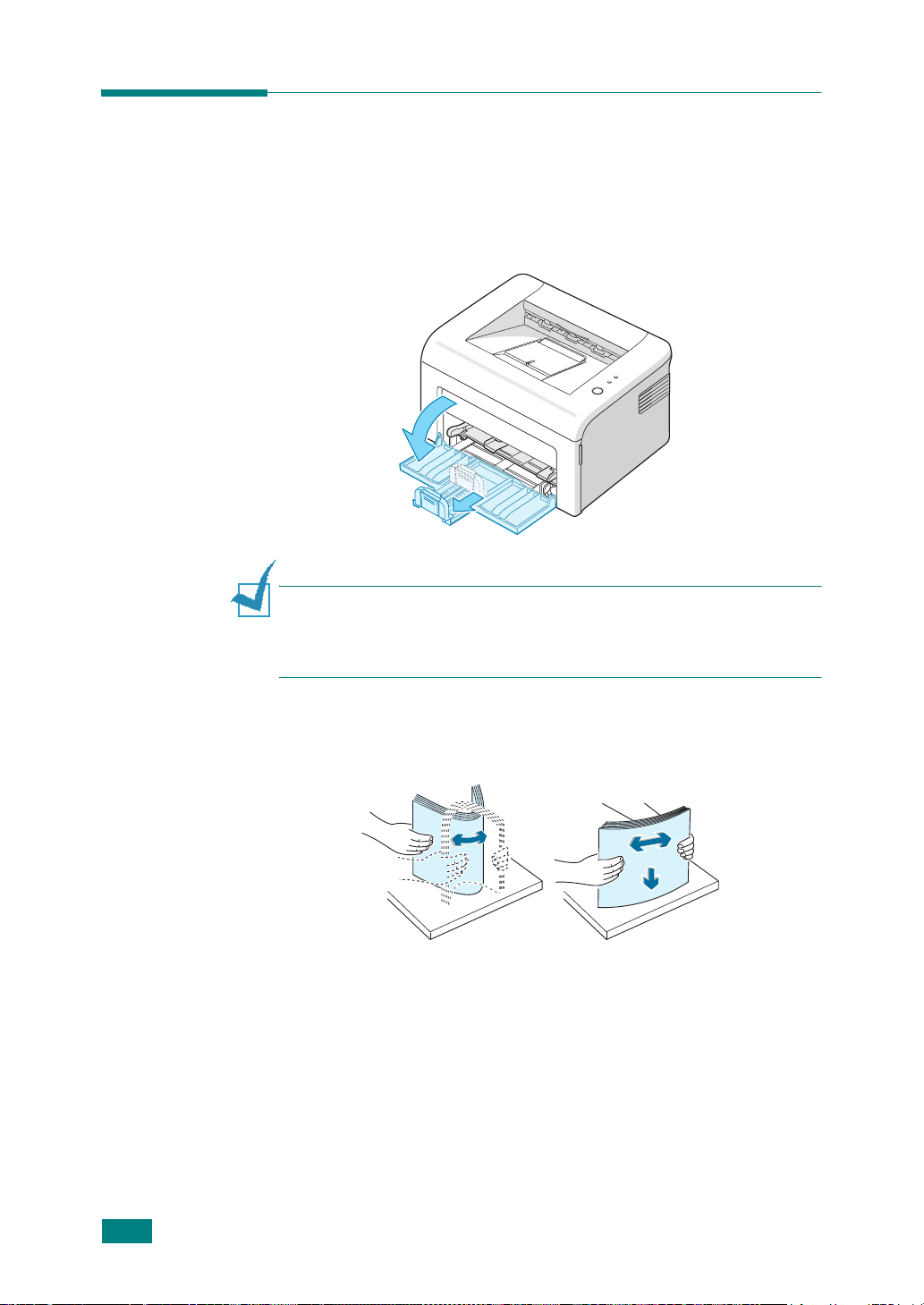
Papír betöltése
A tálcába körülbelül 150 lap tölthető.
1
Fogja meg a bemeneti papírtálcát, és húzza maga felé, hogy
kinyíljon.
megnagyobbítsa a tálcát.
Fogja meg a hátsó oldalvezetőt, és húzza ki, hogy
Megjegyzés:
elmozdulhat; például, amikor kinyitja/becsukja a tálcát vagy
telepíti/eltávolítja a festékkazettát. Ügyeljen arra, hogy ne mozdítsa el a
nyomtatót.
2
Készítsen elő egy csomag papírt a betöltéshez, hajlítgassa őket
előre-hátra. Sík felületen egyenesítse ki az éleket.
Mivel a nyomtató nagyon könnyű, használat közben
2.7
A
NYOMTATÓ ÜZEMBE HELYEZÉSE
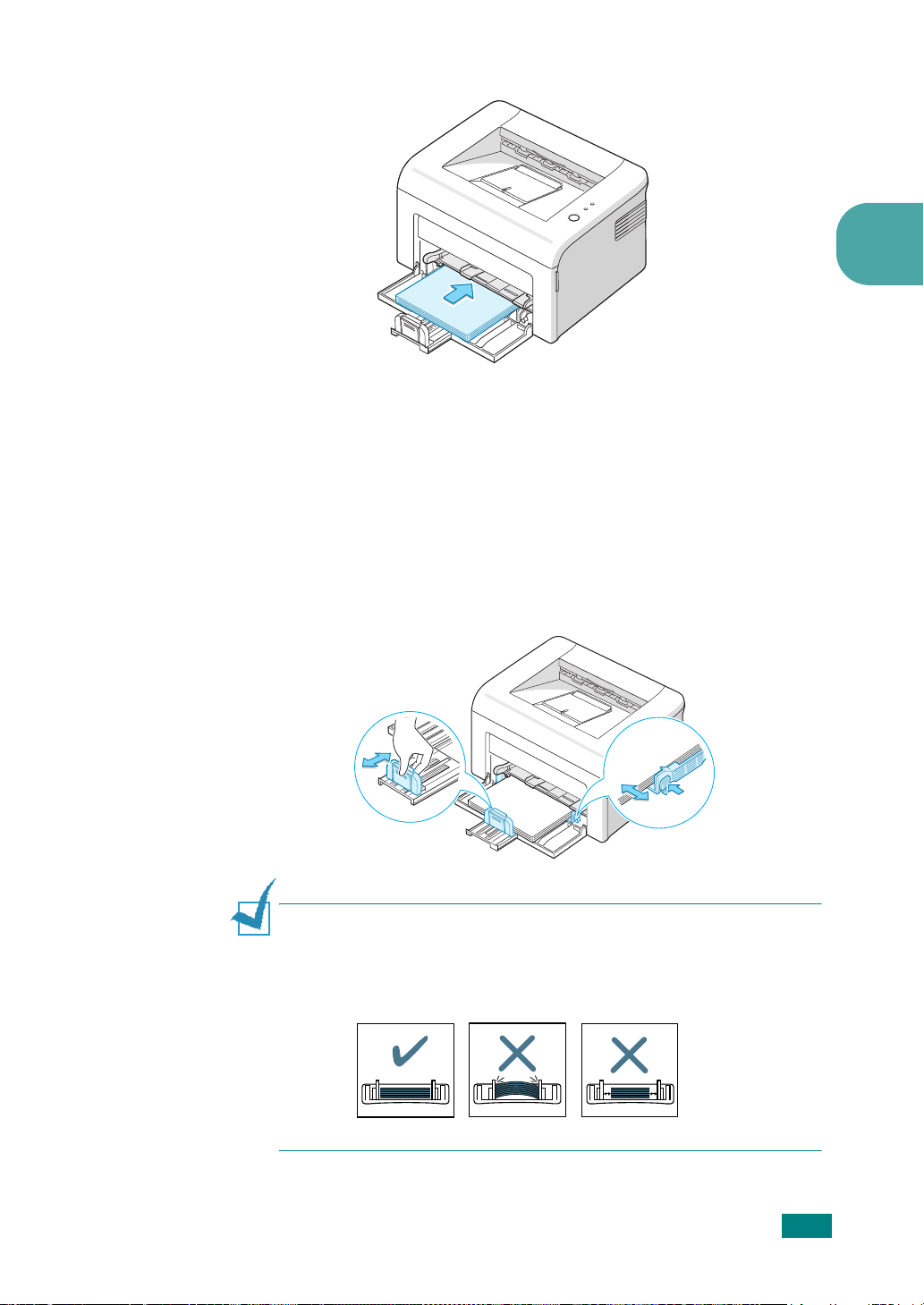
3
Papír betöltése
Ügyeljen arra, hogy a papírnak mind a négy sarka sima legyen a
tálcában.
4
Vigyázzon arra, hogy ne töltsön be túl sok papírt. Túl sok papír
behelyezése papírelakadást okozhat.
5
Ha szükséges, a hátsó papírvezető segítségével állítsa be a papír
hosszúságát, és fogja az oldalsó papírvezetőt, és csúsztassa balra a
papír felé.
a nyomtatási oldallal felfelé
.
2
Megjegyzések:
•
Ne csúsztassa olyan erősen az oldalsó vezetőt, hogy az meghajlítsa a
papírt.
•
Ha nem állítja be az oldalsó papírvezetőt, az elakadást okozhat.
A
NYOMTATÓ ÜZEMBE HELYEZÉSE
2.8
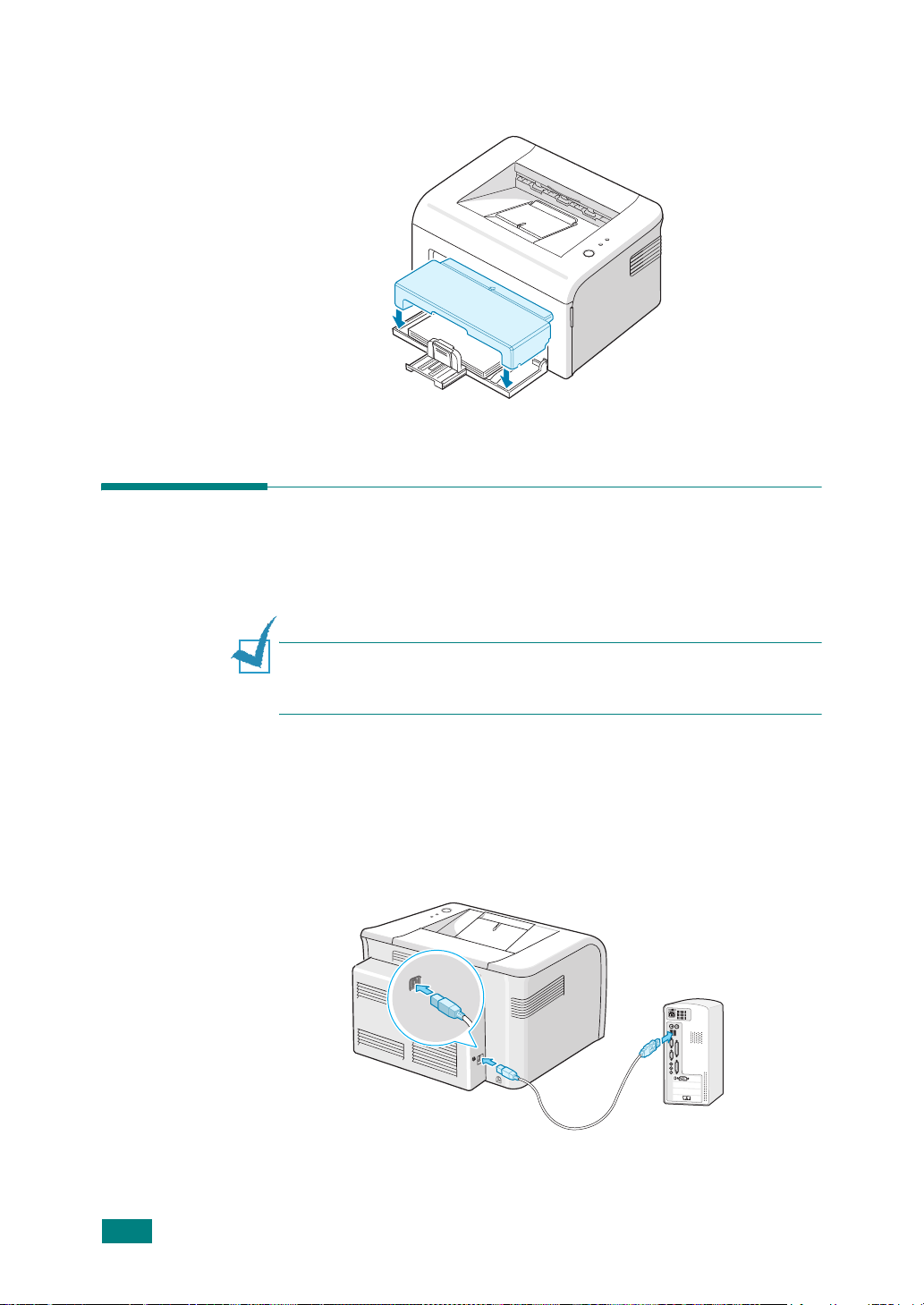
6
Ha szükséges, zárja le a papírfedelet, mert ezzel meggátolhatja, hogy a
papír porosodjon.
A nyomtatókábel csatlakoztatása
Ha nyomtatni szeretne a számítógépéről, szükséges a nyomtatót
csatlakoztatni az Ön számítógépéhez egy USB kábel segítségével.
Megjegyzés:
bevizsgált USB kábelre van szükség. Használjon 3 méternél rövidebb,
USB 1.1 szabványnak megfelelő kábelt.
1
Bizonyosodjon meg arról, hogy mind a nyomtató, mind a számítógép
kikapcsolt állapotban van-e.
2
Dugja be az USB nyomtatókábelt a nyomtató hátulján található
csatlakozóba.
A nyomtató USB kábelen keresztüli csatlakoztatásához
A számítógép USB portjához
2.9
A
NYOMTATÓ ÜZEMBE HELYEZÉSE
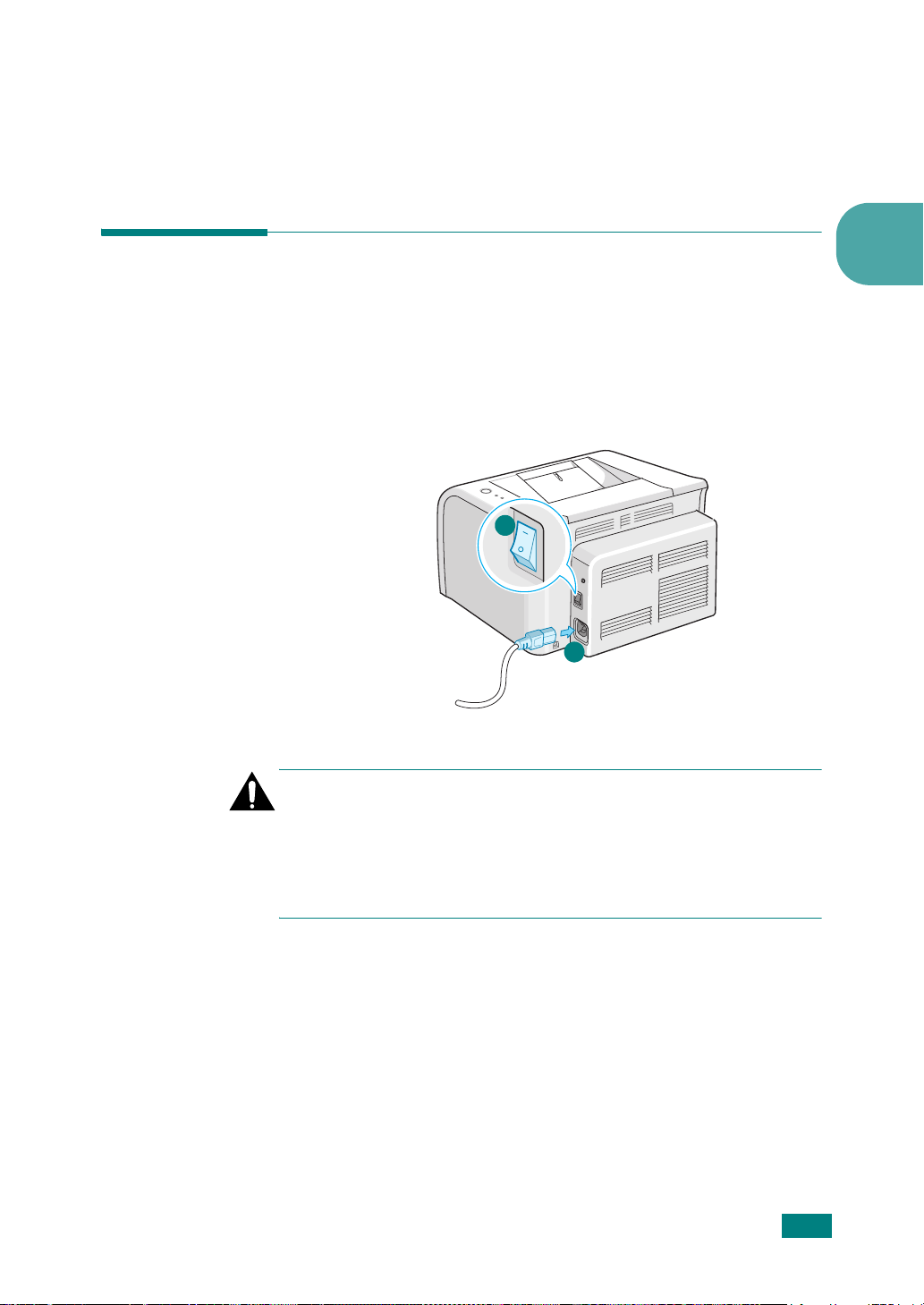
3
Csatlakoztassa a kábel másik végét a számítógép USB portjához.
Ha segítségre van szüksége, használja a számítógépe Felhasználói
kézikönyvét.
A nyomtató bekapcsolása
1
Csatlakoztassa az elektromos tápvezetéket a nyomtató hátulján levő
csatlakozóaljzatba.
2
A másik végét dugja be egy megfelelően földelt konnektorba, majd
kapcsolja be a nyomtatót a hálózati kapcsolóval.
2
1
A konnektorba
2
Vigyázat:
•
Működés közben a nyomtató hátsó részén, a fixáló egység körüli részek
felmelegednek. Vigyázzon, nehogy megégesse magát, amikor ehhez a
részhez nyúl.
•
Ne szerelje szét a nyomtatót, amíg az be van kapcsolva. Ez áramütést
okozhat.
A
NYOMTATÓ ÜZEMBE HELYEZÉSE
2.10
